Windows系统会记录您访问过的网站以及您下载的图像、文档和其他文件,那么Win11系统要如何查看计算机的历史记录呢?下面我们就来看看详细的教程。
1、使用事件查看器
点击Windows键,在搜索栏中输入Event Viewer ,然后单击Open。
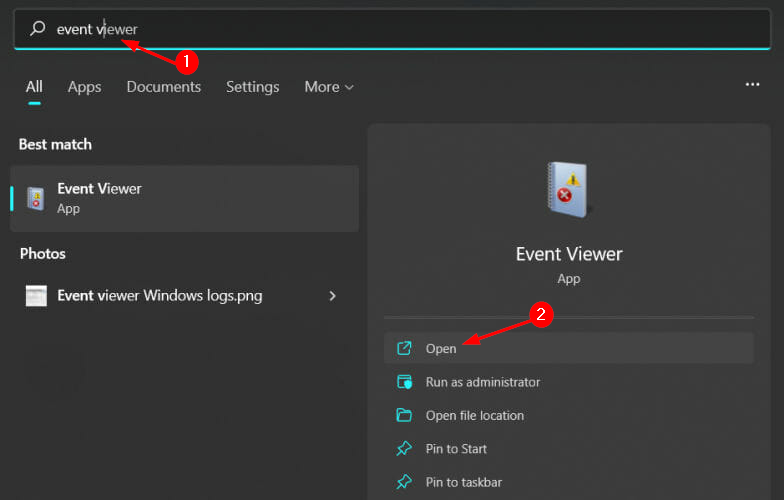
右键单击Windows日志并选择系统。
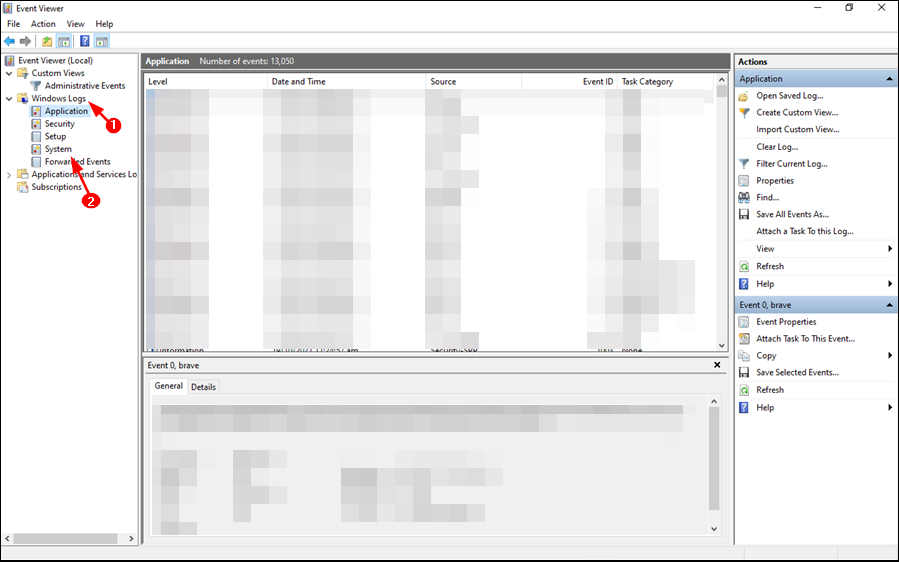
您现在将能够看到您的计算机已打开次数的当前日志。
2、使用命令提示符
按Windows键,在搜索栏中输入cmd ,然后单击Run as administrator。
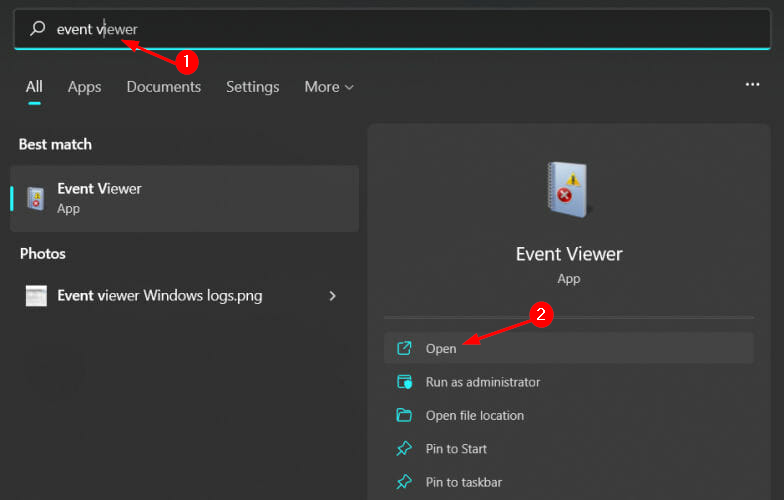
键入以下命令并按Enter:systeminfo
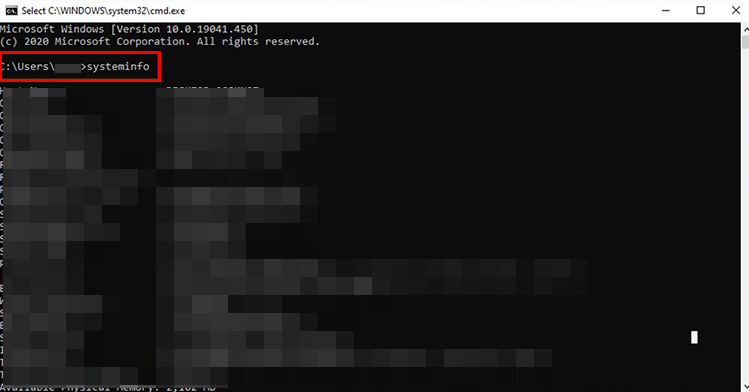
这就是在命令提示符中检查计算机历史记录的简单方法。您将能够看到您的 PC 已启动了多少次。
3、使用运行命令
同时按Windows+R键打开运行命令。
在对话框中输入最近并Enter点击。
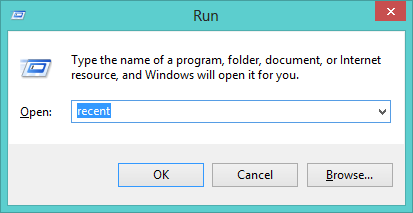
您将被定向到最近的文件夹位置并查看您的计算机历史记录。
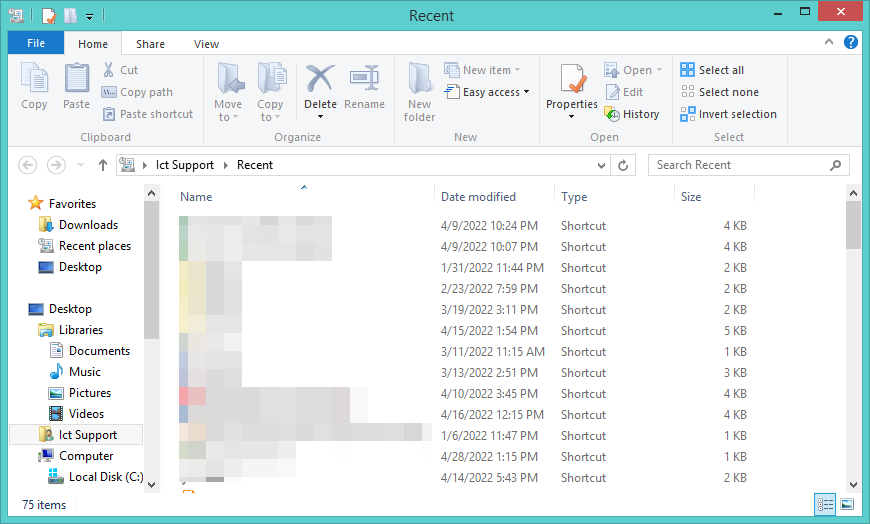
以上就是小编为大家带来的Win11查看计算机历史记录方法,希望对大家有所帮助,更多相关内容请继续关注江湾时代。










